Die Optionskonfiguration wird nicht im Druckertreiber widergespiegelt

Die Berechtigung eines Druckerverwalters ist erforderlich, um die bidirektionale Kommunikation zu aktivieren oder Optionseinstellungen zu konfigurieren. Melden Sie sich als Mitglied der Administratorgruppe an.
Wenn die birektionale Kommunikation deaktiviert ist, werden die Optionen nicht im Druckertreiber widergespiegelt, auch wenn das Gerät und der Computer verbunden sind. Überprüfen Sie die Bedingungen für die Verbindung und die bidirektionale Kommunikation wie unten angegeben und überprüfen Sie, ob die bidirektionale Kommunikation im Druckertreiber aktiviert ist.
Für die Netzwerkverbindung: Verwendung des standardmäßigen TCP/IP-Ports
Für die USB-Kabelverbindung: Verbunden mit der USB 2.0-Schnittstelle
Für parallele Verbindung: Verbunden mit einem Schnittstellenkabel, das bidirektionale Kommunikation unterstützt, und ein Computer, der für die Unterstützung der bidirektionalen Kommunikation konfiguriert ist.
Wenn die bidirektionale Kommunikation deaktiviert ist, konfigurieren Sie die Optionen manuell.
Überprüfen, ob bidirektionale Kommunikation aktiviert oder deaktiviert ist
 Zeigen Sie den Bildschirm [Geräte und Drucker] an.
Zeigen Sie den Bildschirm [Geräte und Drucker] an.
Windows 10 (ab Version 1703), Windows Server 2019
Klicken Sie im [Start]-Menü auf [Windows-System]
 [Systemsteuerung].
[Systemsteuerung].Klicken Sie auf [Geräte und Drucker anzeigen].
Windows 10 (vor Version 1703), Windows Server 2016
Klicken Sie mit der rechten Maustaste auf [Start] und wählen Sie [Systemsteuerung] aus.
Klicken Sie auf [Geräte und Drucker anzeigen].
Windows 8.1, Windows Server 2012/2012 R2
Klicken Sie in der Charm-Leiste auf [Einstellungen]
 [Systemsteuerung].
[Systemsteuerung].Klicken Sie auf [Geräte und Drucker anzeigen].
Windows 7, Windows Server 2012/2008 R2
Klicken Sie im [Start]-Menü auf [Geräte und Drucker].
Windows Server 2008
Klicken Sie im [Start]-Menü auf [Systemsteuerung].
Wählen Sie in [Hardware und Sound] die Option [Drucker] aus.
 Klicken Sie mit der rechten Maustaste auf das Gerätesymbol und dann auf [Druckereigenschaften].
Klicken Sie mit der rechten Maustaste auf das Gerätesymbol und dann auf [Druckereigenschaften].
Rechtsklicken Sie für Windows Server 2008 auf das Gerät und klicken Sie dann auf [Eigenschaften].
 Überprüfen Sie die Einstellung der bidirektionalen Kommunikation auf der Registerkarte [Anschlüsse].
Überprüfen Sie die Einstellung der bidirektionalen Kommunikation auf der Registerkarte [Anschlüsse].
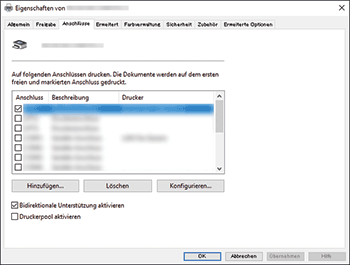
Bei Verwendung des mit dem Netzwerk verbundenen Geräts
Überprüfen Sie, dass das Kontrollkästchen [Standard-TCP/IP-Anschluss] oder [Standard-TCP/IP] ausgewählt ist.
Wenn der TCP/IP-Anschluss nicht als das auszuwählende Element angezeigt wird, fügen Sie es mit dem folgenden Verfahren hinzu.
Drucken von Dokumenten trotz installiertem Druckertreiber nicht möglich
Überprüfen Sie, dass der WSD-Port ausgewählt ist.
Überprüfen Sie, ob das Kontrollkästchen [Druckerpool aktivieren] deaktiviert ist.
Wenn das Gerät mit einer USB-Verbindung verwendet wird
Überprüfen Sie, ob das Kontrollkästchen [Bidirektionale Unterstützung aktivieren] markiert ist.
Wenn das Gerät mit einer Verbindung über eine Parallelschnittstelle verwendet wird
Überprüfen Sie, ob das Kontrollkästchen [Bidirektionale Unterstützung aktivieren] markiert ist.
 Überprüfen Sie in der Registerkarte [Zubehör], dass die Optionen richtig erkannt wurden.
Überprüfen Sie in der Registerkarte [Zubehör], dass die Optionen richtig erkannt wurden.
Wenn das Kontrollkästchen [Druckerinformationen automatisch aktualisieren] auf der Registerkarte [Zubehör] nicht ausgewählt ist, klicken Sie auf [Jetzt aktualisieren]. Wenn dies die Optionseinstellungen aktualisiert, ist bidirektionale Kommunikation aktiviert.

Die PCL 6- und PostScript 3-Druckertreiber unterstützen bidirektionale Kommunikation und automatische Druckerstatus-Updates.
Bei Verwendung der bidirektionalen Kommunikation des PCL6- oder PostScript3-Druckertreibers erhalten Sie Druckerinformationen automatisch, wenn Sie das Kontrollkästchen [Druckerinformationen automatisch aktualisieren] auf der Registerkarte [Zubehör] im Fenster der Druckertreibereigenschaften auswählen.
Manuelles Festlegen der Optionskonfiguration oder der Papiereinstellungen
Für PCL 6- oder PostScript 3-Treiber
 Zeigen Sie den Bildschirm [Geräte und Drucker] an.
Zeigen Sie den Bildschirm [Geräte und Drucker] an.
Einzelheiten zum Anzeigen des Bildschirms finden Sie auf Überprüfen, ob bidirektionale Kommunikation aktiviert oder deaktiviert ist.
 Klicken Sie mit der rechten Maustaste auf das Gerätesymbol und dann auf [Druckereigenschaften].
Klicken Sie mit der rechten Maustaste auf das Gerätesymbol und dann auf [Druckereigenschaften].
Rechtsklicken Sie für Windows Server 2008 auf das Gerät und klicken Sie dann auf [Eigenschaften].
 Wählen Sie auf der Registerkarte [Zubehör] unter [Optionen] die Optionen aus, die auf dem Gerät installiert sind.
Wählen Sie auf der Registerkarte [Zubehör] unter [Optionen] die Optionen aus, die auf dem Gerät installiert sind.
Wenn die Optionen auf der Registerkarte [Zubehör] ausgegraut sind und nicht ausgewählt werden können, ist bidirektionale Kommunikation aktiviert. Optionseinstellungen sind nicht erforderlich.
 Klicken Sie auf [Einzugsmagazineinstellungen ändern...], konfigurieren Sie die Einstellungen des Einzugsmagazins und klicken Sie auf [OK].
Klicken Sie auf [Einzugsmagazineinstellungen ändern...], konfigurieren Sie die Einstellungen des Einzugsmagazins und klicken Sie auf [OK].
 Klicken Sie auf [Anwenden]
Klicken Sie auf [Anwenden]  [OK], um die Eigenschaften zu schließen.
[OK], um die Eigenschaften zu schließen.

Um ein optionales Adobe PostScript bei der Verwendung eines PostScript 3-Druckertreibers festzulegen, wählen Sie [Adobe PostScript] aus der Liste "PostScript:" auf der Registerkarte [Zubehör].
Einzelheiten zum Festlegen der Optionseinstellungen für das Gerät bei Verwendung von macOS finden Sie auf Installation des Druckertreibers für eine Netzwerkverbindung (macOS).
